MT4は多くのXMユーザーが利用している取引プラットフォームです。MT4を利用するときは、できるだけスムーズにログインを行い、最短時間でトレードを開始したいものです。そこで今回はXMでMT4にログインする方法や、スムーズにログインするための注意点を解説していきます。
MT4のログイン方法を解説
早速MT4のログイン方法を解説していきます。MT4のログインは決して難しくないので、手順通りに手続きを進めていってください。
MT4のログインに必要なものは?
XMでMT4にログインするとき、以下の3種類の情報が必要になります。
- ログインID
- パスワード
- サーバー
これらのうち、パスワードは口座開設時に自分で設定したものです。ログインIDとサーバー名については、口座開設時にXMから送付されていたメールに記載されています。
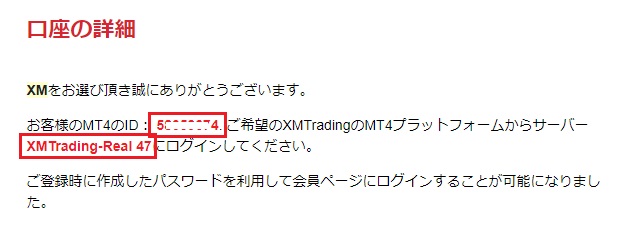
ログインできる端末は
XMでMT4にログインできるデバイスは以下の通りです。
- PC版MT4
- Mac版
- webTrader
- Android
- iPhone
- タブレット(Android)
- iPad
これらの中でWebTrader以外は、すべて専用の取引プラットフォームをインストールしたものにログインすることになります。
どのデバイスでもログインに必要な情報や、ログイン方法は基本的に変わりません。
MT4にログインする方法(PC版)
実際にMT4にログインしてみましょう。今回はPCにインストールするタイプのMT4で手続きをすすめていきます。
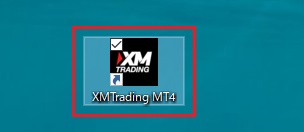
取引口座へのログイン画面が表示されるので、ログインIDとパスワードを入力、プルダウンをクリックしてサーバー名を選択します。
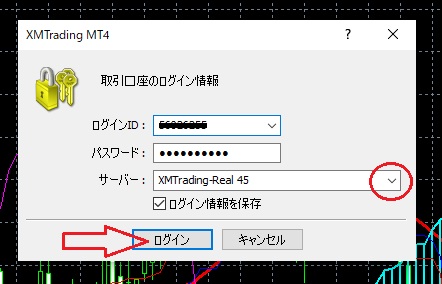
「ログイン」をクリックしたらログイン完了です。
サーバー名が見つからない場合は?
口座の選択肢にサーバー名があれば問題ありませんが、もしサーバー名が無ければ、自分で追加して表示させてください。
サーバー名追加の方法は以下の2通りです。それぞれ確認しておきましょう。
・使用するサーバー名のみを追加
・XMのサーバー名を一括で追加
使用するサーバー名のみを追加
MT4のログイン画面でサーバー名が無ければ、一度ログイン画面を閉じてください。
その後、MT4メニューの①「ツール」を選択し、②「オプション」をクリックしましょう。
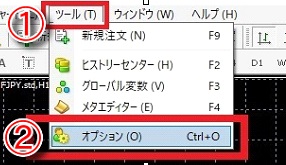
オプション画面が開くので、指定の場所にサーバー名、ログインID、パスワードを入力していってください。入力間違いを防ぐため、サーバー名はメールに記載されているものをコピーすることをおすすめします。
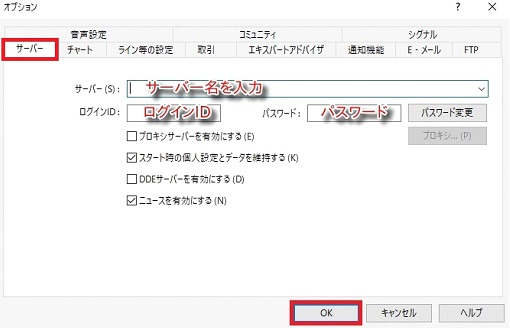
入力内容に間違いないことが確認できたら「OK」をクリックしましょう。
次に①「ファイル」⇒②「デモ口座の申請」の順番にクリックしてください。

右下の「スキャン」をクリックします。「XM Trading-Real 47」の横にあるマークが緑色に変われば追加の完了です。
XMのサーバー名を一括で追加する方法
XMのサーバー名を一括で追加する方法はとても簡単です。①「ファイル」⇒②「デモ口座の申請」の順番にクリックしてください。
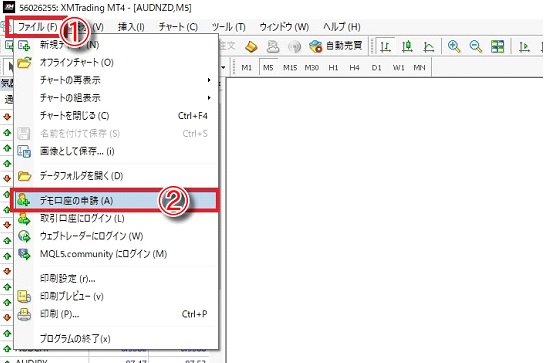
次に右したの「スキャン」をクリックしましょう。早いと数十秒程度で、遅くても数分あればスキャンが完了します。
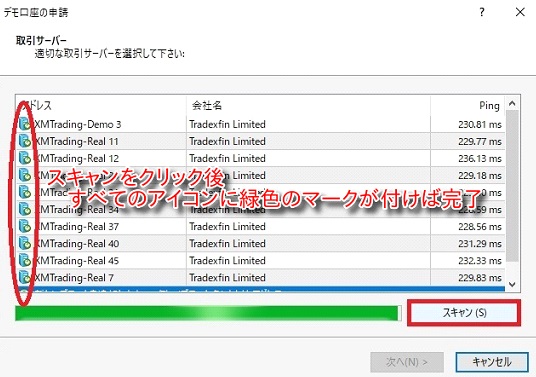
スマホでMT4にログインする方法
iPhoneやAndroidでは、XM専用のスマホアプリを使用することができるほか、一般的なMT4アプリを使用することもできます。
XM専用アプリ⇒XM公式サイトからダウンロード&インストール
一般MT4アプリ⇒XM公式サイトやオンラインストアからダウンロード&インストール
どちらを使っても問題なくトレードできますが、XM以外のFX業者を利用するのであれば、アプリひとつで複数業者を利用できる一般MT4アプリの利用をおすすめします。
一般的なMT4アプリへのログイン方法
ここでは、一般的なMT4アプリへのログイン方法を解説していきます。まずはMT4アプリをインストールすることから始めていきましょう。
MT4アプリのインストール画面が表示されたら「インストール」をクリックして、手続きを進めて行ってください。
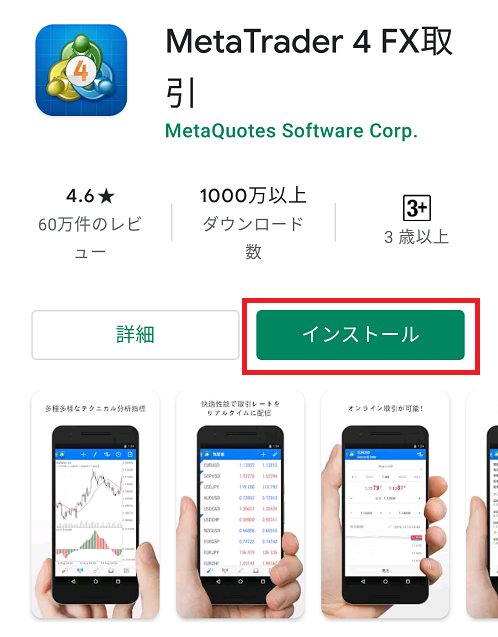
インストールが完了したら、アプリを開いてください。まずはサーバーを選択するところからスタートしましょう。右上の+印をクリックします。
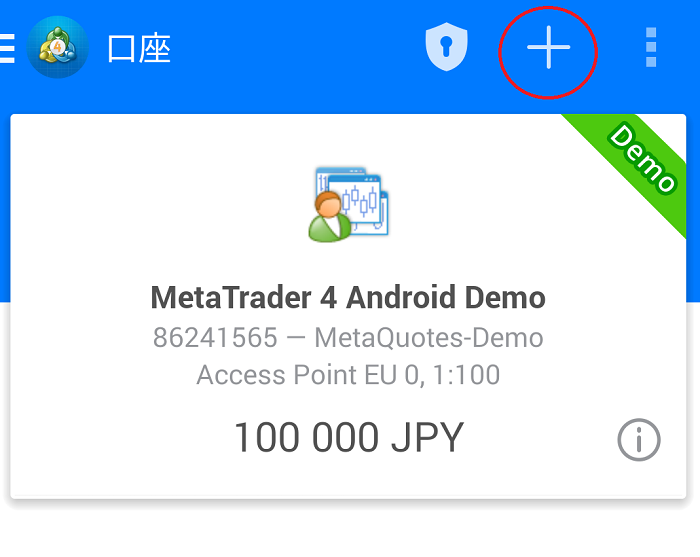
トレードサーバーの選択で、「XM」と入力しましょう。いろいろなサーバー名が表示されますが、口座指定のサーバー名を選択してください。似ているサーバー名もあるので、間違いないように注意しましょう。
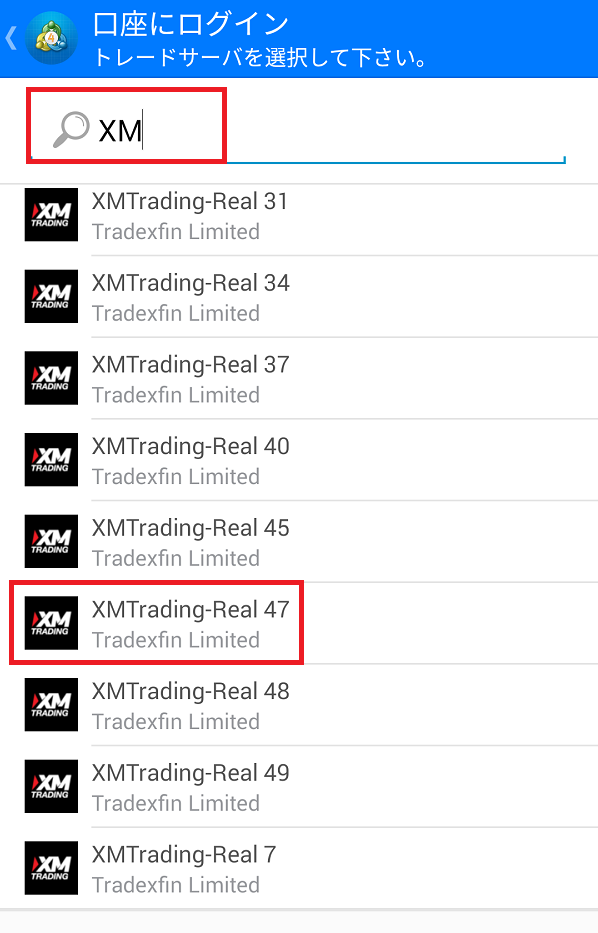
口座のサーバー名を選択したら、ログインIDとパスワードを入力してください。繰り返しになりますが、ログインIDはXMから送られてきたメールに記載されているものを、パスワードは口座開設時に自分で設定したものを入力します。
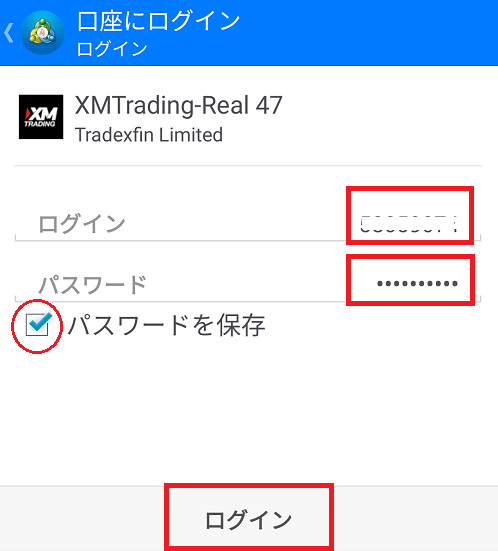
最後に「ログイン」をクリックしたら、口座へのログインが完了です。
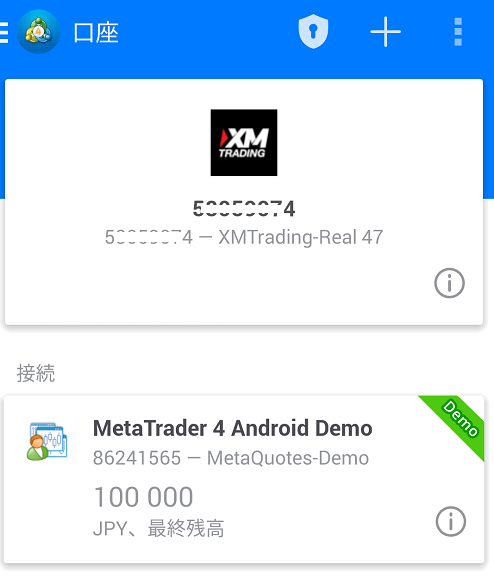
XMのMT4にログインできない原因は?
サーバー名が見つからない以外の原因で、XMのMT4にログインできないことがあります。その原因について、考えられるものを紹介します。
もしログイン出来なければ、これらを参考にしてみてください。
XM口座が有効化されていない
XMで取引を行うためには、登録フォームに入力した後、口座を有効化する必要があります。口座の有効化には本人確認書類をアップロードし、XMに承認される必要があります。
もし本人確認書類のアップロードを忘れていると、XMのMT4にログインすることはできません。
口座が凍結されている
口座の有効化を行っているのにログイン出来な場合、口座が凍結されている可能性があります。
口座凍結の原因は以下の2通りです。
・残高が0の状態で90日間取引がない
・口座間の両建てやアービトラージなど、不正な取引を行った
口座が凍結されている場合、ログインしようとすると以下のような画像が表示されます。
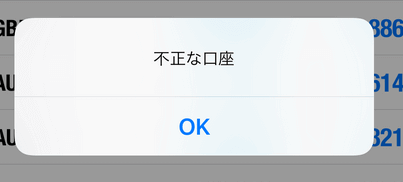
口座が凍結されてしまうと、新規口座や追加口座を開設する必要があります。
XMのサーバーがメンテナンス中
頻繁にあることではありませんが、XMのサーバーがメンテナンス中の場合、MT4にログイン出来ないことがあります。
通常メンテンナスは数分で終了するので、数分経ったら再びログインしてみましょう。
ログインに必要な3つの情報が間違っている
ログイン出来ない理由で最もよくあるのが、ログインに必要な情報が間違っているということです。
特に注意してほしいのがパスワードです。前述したように、ログインIDとサーバー名はXMからのメールで確認できますが、パスワードは確認できません。
もしパスワードを忘れてしまった場合、ログインページの「パスワードをお忘れですか?」をクリッくしてパスワードの再設定を行いましょう。
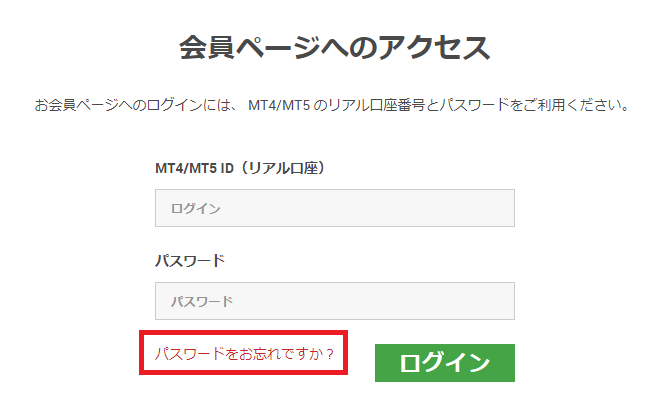
パスワードの再設定は面倒なので、口座開設時や再設定時に設定したパスワードはメモを取って大切に保管しておくようにしましょう。
インターネットの環境に問題がある
MT4はネットを通して作動するので、インターネット環境に問題があれば、MT4にログインすることができません。
また、ネットへの接続が悪いと、注文や決済という大事な場面で影響が出てしまうことになりかねません。
しっかりとしたインターネット環境を用意し、MT4をサクサク動かすスペックのパソコンを使用するようにしてください。
